- 原文地址:Building A Node.js Express API To Convert Markdown To HTML
- 原文作者:Sameer Borate
- 译文出自:掘金翻译计划
- 本文永久链接:github.com/xitu/gold-m…
- 译者:Baddyo
- 校对者:fireairforce, JackEggie
快速摘要:搭建一个把 Markdown 语法转换为 HTML 的应用,通过该实践来学习如何使用 Node.js 和 Express 框架创建接口端点。
Markdown 是一种轻量级的文本标记语言,能将带标记的文本转换为各种格式。发明 Markdown 的初衷,是为了让人们能“用易读易写的纯文本格式来书写”,并可以按需转换为有效的 XHTML(或者 HTML)。目前,随着 WordPress 的支持,Markdown 语法越来越流行了。
本文旨在向读者展示如何用 Node.js 和 Express 框架创建接口端点。我们会搭建一个将 Markdown 转换为 HTML 的应用,在搭建过程中学习 Node.js 和 Express。我们还会给接口添加验证机制,以防我们的应用被滥用。
一个基于 Node.js 的 Markdown 应用
我们把这个小巧玲珑的应用叫做 “Markdown 转换器”,我们把 Markdown 语法的文本上传给它,然后得到 HTML 格式的版本。该应用使用 Node.js 的框架 Express 实现,并支持对转换请求的验证。
我们会化整为零地实现这个应用 —— 先用 Express 创建一个基本框架,然后再添加验证机制等功能。那就让我们开始搭建基本框架吧!
第一阶段:初始化 Express
假设你已经在操作系统里安装了 Node.js,现在我们创建一个文件夹(就叫它 “markdown-api” 吧)来存放代码,并进入该文件夹:
$ mkdir markdown-api
$ cd markdown-api
使用 npm init 命令创建一个 package.json 文件。该命令会提示你输入诸如应用名称、版本之类的信息。
就本次实践来说,你只需按下 Enter 键使用那些默认信息就好。我把 index.js 做为默认入口文件,但你也可以按自己喜好设置成 app.js 或别的文件。
现在我们在 markdown-api 目录下安装 Express,并将其列入依赖包列表:
$ npm install express --save
在当前目录(markdown-api)创建一个 index.js 文件,把下列代码添加进去来测试 Express 框架是否安装成功:
const express = require('express');
var app = express();
app.get('/', function(req, res){
res.send('Hello World!');
});
app.listen(3000);
访问 http://localhost:3000 ,看看测试文件是否成功运行起来了。如果一切顺利,我们能在浏览器中看到 “Hello World!” 字样,那接下来就可以构建 Markdown 转 HTML 的基本接口了。
第二阶段:构建基本接口
该接口的主要作用是把 Markdown 转为 HTML,它将有两个端点:
/login/convert
login 端点用来验证有效请求;convert 端点用来进行 Markdown 到 HTML 的转换。
以下是调用两个端点的基本接口代码。调用 login 会返回一个 “Authenticated” 字符串,而调用 convert 会返回你上传的 Markdown 文本。主方法仅返回一个 “Hello World!” 字符串。
const express = require("express");
const bodyParser = require('body-parser');
var app = express();
app.use(bodyParser.urlencoded({ extended: true }));
app.use(bodyParser.json());
app.get('/', function(req, res){
res.send('Hello World!');
});
app.post('/login', function(req, res) {
res.send("Authenticated");
},
);
app.post("/convert", function(req, res, next) {
console.log(req.body);
if(typeof req.body.content == 'undefined' || req.body.content == null) {
res.json(["error", "No data found"]);
} else {
res.json(["markdown", req.body.content]);
}
});
app.listen(3000, function() {
console.log("Server running on port 3000");
});
我们使用中间件 body-parser 来辅助解析收到的请求。该中间件将解析结果放在 req.body 属性中供你使用。虽说不借助中间件也能解析请求,但那样就太麻烦了。
用 npm 就可以安装 body-parser:
$ npm install body-parser
现在万事俱备,我们得用 Postman 测试一下。先简单介绍一下 Postman 吧。
Postman 简介
Postman 是一种接口开发工具,使用其网页版或者桌面客户端(网页版下架了)可以极为方便地搭建、修改以及测试接口端点。它可以生成各种类型的 HTTP 请求,例如 GET、POST、PUT 和 PATCH。Postman 支持 Windows、macOS 和 Linux。
来一睹 Postman 的风采吧:
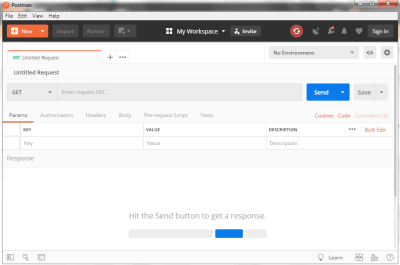
(高清大图)
要想调用一个接口端点,你需要遵循以下步骤:
- 在顶部的地址栏输入目标 URL;
- 在地址栏左侧选择 HTTP 方法;
- 点击“发送”按钮。
Postman 会把请求发送给应用,取得响应信息并显示在界面下方的窗口中。这就是 Postman 的基本用法。在我们的应用中,我们还要给请求添加其他参数,这一块内容后面会说到。
使用 Postman
大概熟悉了 Postman 之后,我们就要实际使用它了。
用命令行启动 markdown-api 应用:
$ node index.js
为了测试基本接口代码,我们要用 Postman 调用接口。注意,我们用 POST 方法把要转换的文本传给应用。
我们的应用通过 POST 方法的 content 参数接收待转换的文本。我们把它作为 URL 编码格式传递。字符串以 JSON 的格式返回 —— 第一个字段总会返回字符串 markdown,而第二个字段返回转换后的文本。然后,当我们添加了 Markdown 处理代码,它就会返回转换后的文本。
第三阶段:添加 Markdown 转换代码
应用的基本框架搭建好了,我们就来看看 showdown 这个 JavaScript 库,我们要用此库把 Markdown 转换为 HTML。showdown 是用 JavaScript语言实现的,支持 Markdown 和 HTML 之间的双向转换。
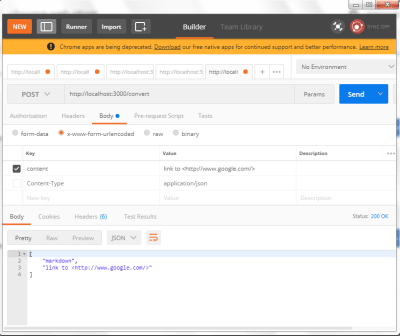
(高清大图)
用 npm 安装 showdown:
$ npm install showdown
添加所需的 showdown 代码后,我们的代码应该是这样的:
const express = require("express");
const bodyParser = require('body-parser');
const showdown = require('showdown');
var app = express();
app.use(bodyParser.urlencoded({ extended: true }));
app.use(bodyParser.json());
converter = new showdown.Converter();
app.get('/', function(req, res){
res.send('Hello World!');
});
app.post('/login', function(req, res) {
res.send("Authenticated");
},
);
app.post("/convert", function(req, res, next) {
if(typeof req.body.content == 'undefined' || req.body.content == null) {
res.json(["error", "No data found"]);
} else {
text = req.body.content;
html = converter.makeHtml(text);
res.json(["markdown", html]);
}
});
app.listen(3000, function() {
console.log("Server running on port 3000");
});
转换格式的核心代码在 /convert 端点中,如下所示。这段代码会把你上传的 Markdown 文本转换为 HTML 版本,并返回 JSON 格式的结果。
...
} else {
text = req.body.content;
html = converter.makeHtml(text);
res.json(["markdown", html]);
}
converter.makeHtml(text) 就是负责转换的方法。用 setOption 方法可以对转换过程进行各种配置:
converter.setOption('optionKey', 'value');
例如,可以配置成自动插入特定的 URL 而不用任何标记。
converter.setOption('simplifiedAutoLink', 'true');
在 Postman 的例子中,如果我们把 simplifiedAutoLink 的值配置为 true,传一个简单的字符串(例如 Google home http://www.google.com/)时就会返回如下结果:
<p>Google home <a href="http://www.google.com/">http://www.google.com/</a></p>
否则,要实现相同效果,我们必须要添加标记信息才行:
Google home <http://www.google.com/>
还有很多配置项可以控制 Markdown 的转换过程。你可以在这里找到完整的配置项列表。
现在,我们实现了一个能将 Markdown 转为 HTML 的“转换器”端点。让我们继续深入来添加验证功能吧。
第四阶段:用 Passport 实现接口验证功能
不给接口添加恰当的验证机制就把它扔出去给别人使用,就是在鼓励使用者无限制地使用你的接口。这会招致某些无耻之徒滥用接口,蜂拥而至的请求会拖垮你的服务器。为了避免这样的局面,我们必须给接口添加恰当的验证机制。
我们将用 Passport 包来实现验证机制。正如之前用到的 body-parser 中间件一样,Passport 是一个基于 Node.js 的验证中间件。使用它的原因在于,它支持各种验证机制(用户名和密码验证、Facebook 账号验证、Twitter 账号验证等等),这样我们可以灵活选择验证方式。添加 Passport 中间件很简单,无需更改过多代码。
用 npm 安装 Passport:
$ npm install passport
我们还要使用 local 策略来进行验证,稍后我会详细说明。因此要把 passport-local 也安装上。
$ npm install passport-local
你还需要编码/解码模块 JWT(JSON Web Token):
$ npm install jwt-simple
Passport 中的策略
Passport 中间件使用策略的概念来验证请求。这里所谓的策略就是一系列方法,它们帮你验证各种请求,从简单的用户名密码验证,到开放授权验证(Facebook 或 Twitter 账号验证),再到 OpenID 验证,皆可胜任。一个应用所使用的验证策略需要预先配置才能去验证请求。
在我们自己的应用中,我们会用个简单的用户名密码验证方案,这样便于理解和编码。目前,Passport 支持超过 300 种验证策略。
虽然 Passport 的设计很复杂,但实际使用却很简单。下面的例子就展示了 /convert 端点如何添加验证机制。如你所见,轻而易举。
app.post("/convert",
passport.authenticate('local',{ session: false, failWithError: true }),
function(req, res, next) {
// 若此函数被调用,说明验证成功。
// 请求内容为空与否。
if(typeof req.body.content == 'undefined' || req.body.content == null) {
res.json(["error", "No data found"]);
} else {
text = req.body.content;
html = converter.makeHtml(text);
res.json(["markdown", html]);
}},
// 验证失败,返回 “Unauthorized” 字样
function(err, req, res, next) {
return res.status(401).send({ success: false, message: err })
});
现在,除了要转换的 Markdown 字符串,我们还要发送用户名和密码,与应用的用户名密码比对验证。因为我们使用的是本地验证策略,验证凭证就会存储在代码本身中。
可能这样的验证手段看起来太简陋了,但对于一个 demo 级别的应用来说已经足够。简单的例子也有助于我们理解验证过程。顺便说一句,有种常见的安全措施是把凭证存到环境变量中。当然,很多人对这种方式不以为然,但我觉得这是个相对安全的方法。
验证功能的完整示例如下:
const express = require("express");
const showdown = require('showdown');
const bodyParser = require('body-parser');
const passport = require('passport');
const jwt = require('jwt-simple');
const LocalStrategy = require('passport-local').Strategy;
var app = express();
app.use(bodyParser.urlencoded({ extended: true }));
app.use(bodyParser.json());
converter = new showdown.Converter();
const ADMIN = 'admin';
const ADMIN_PASSWORD = 'smagazine';
const SECRET = 'secret#4456';
passport.use(new LocalStrategy(function(username, password, done) {
if (username === ADMIN && password === ADMIN_PASSWORD) {
done(null, jwt.encode({ username }, SECRET));
return;
}
done(null, false);
}));
app.get('/', function(req, res){
res.send('Hello World!');
});
app.post('/login', passport.authenticate('local',{ session: false }),
function(req, res) {
// 若此函数被调用,说明验证成功。
// 返回 “Authenticated” 字样。
res.send("Authenticated");
});
app.post("/convert",
passport.authenticate('local',{ session: false, failWithError: true }),
function(req, res, next) {
// 若此函数被调用,说明验证成功。
// 请求内容为空与否。
if(typeof req.body.content == 'undefined' || req.body.content == null) {
res.json(["error", "No data found"]);
} else {
text = req.body.content;
html = converter.makeHtml(text);
res.json(["markdown", html]);
}},
// 验证失败,返回 “Unauthorized” 字样
function(err, req, res, next) {
return res.status(401).send({ success: false, message: err })
});
app.listen(3000, function() {
console.log("Server running on port 3000");
});
一个带验证的 Postman 会话如下所示:
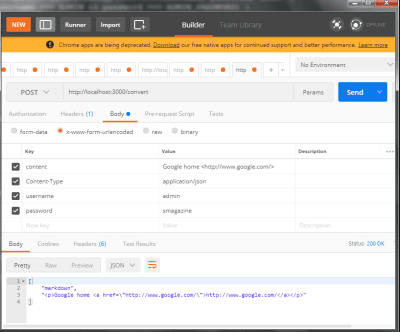
用 Postman 测试最终应用(高清大图)
在此可见,我们上传了一段 Markdown 语法的文本,然后得到了经过正确转换的 HTML 版本的结果。我们只是测试了一行文本,但这个接口是有转换大段文本的能力的。
这就是我们此次对 Node.js 和 Express 的浅尝 —— 搭建一个接口端点。构建接口是一个复杂的课题,在你想构建一个接口的时候,有些细节你应该清楚,但时间有限,很抱歉不能在本文中展开了,但可能会在后续文章中详细探讨。
在其他应用中访问我们的接口
既然已经搭建好了接口,那我们就可以写一个基于 Node.js 的小脚本来证明接口可用。在本例中,我们需要安装 request 包以便于发送 HTTP 请求。(很可能你已经安装过了)
$ npm install request --save
下面所示代码向我们的接口发送了一个请求,并得到了响应。如你所见,request 包大大简化了步骤。待转换的 Markdown 文本存放于 textToConvert 变量中。
在运行下列脚本之前,你要确保接口应用已经处于运行状态。你需要在另外的命令窗口中运行脚本。
注意:在变量 textToConvert 中,我们使用了 “ ` ” 符号来包裹多行 JavaScript 代码,它不是单引号哦。
var Request = require("request");
// Markdown 文本的开头
var textToConvert = `Heading
=======
## Sub-heading
Paragraphs are separated
by a blank line.
Two spaces at the end of a line
produces a line break.
Text attributes _italic_,
**bold**, 'monospace'.
A [link](http://example.com).
Horizontal rule:`;
// Markdown 文本的结尾
Request.post({
"headers": { "content-type": "application/json" },
"url": "http://localhost:3000/convert",
"body": JSON.stringify({
"content": textToConvert,
"username": "admin",
"password": "smagazine"
})
}, function(error, response, body){
// 连接失败时,退出。
if(error) {
return console.log(error);
}
// 显示转换后的文本
console.dir(JSON.parse(body));
});
当发送 POST 请求到接口时,我们需要提供要转换的 Markdown 文本和身份凭证。如果凭证错误,我们会收到错误提示信息。
{
success: false,
message: {
name: 'AuthenticationError',
message: 'Unauthorized',
status: 401
}
}
对于一个验证通过的请求,上述 Markdown 样例会被转换为如下格式:
[ 'markdown',
`<h1 id="heading">Heading</h1>
<h2 id="subheading">Sub-heading</h2>
<p>Paragraphs are separated by a blank line.</p>
<p>Two spaces at the end of a line<br />
produces a line break.</p>
<p>Text attributes <em>italic</em>,
<strong>bold</strong>, 'monospace'.
A <a href="http://example.com">link</a>.
Horizontal rule:</p>` ]
在例子中我们刻意写了一段 Markdown 文本,实际情况中的文本可能来自文件、web 表单等多种来源。但请求过程都是一样的。
注意:当我们使用 application/json 格式发送请求时,我们需要用 JSON 格式解析响应体,故而要调用 JSON.stringify 函数。如你所见,测试或者接口应用仅需一个小例子,在此不赘述。
总结
在本文中,我们以学习使用 Node.js 和 Express 框架搭建接口为目的组织了一次教程。与其漫无目的地做一些没意思的应用,不如搭建一个把 Markdown 转换为 HTML 的接口,这才算是有用的实践。通过整个过程的实践,我们学会了给接口端点添加验证机制,还学会了用 Postman 测试应用的几种方式。
如果发现译文存在错误或其他需要改进的地方,欢迎到 掘金翻译计划 对译文进行修改并 PR,也可获得相应奖励积分。文章开头的 本文永久链接 即为本文在 GitHub 上的 MarkDown 链接。
掘金翻译计划 是一个翻译优质互联网技术文章的社区,文章来源为 掘金 上的英文分享文章。内容覆盖 Android、iOS、前端、后端、区块链、产品、设计、人工智能等领域,想要查看更多优质译文请持续关注 掘金翻译计划、官方微博、知乎专栏。